Како исправити проблем са левим или десним АирПодс-ом који не раде
мисцеланеа / / August 04, 2021
Огласи
У овом водичу ћемо вам показати како да решите проблем везан за леви или десни АирПодс који не раде. Ове бежичне Блуетоотх слушалице дивова из Силицијумске долине међу најбољима су у њеном домену. Поред уобичајеног посла репродукције звука, прилично добро се сналази и када је реч о поништавању шума, телефонирању или разговору са Апплеовим личним асистентом. Таква је била његова популарност, што је прилично луксузни предмет, што се сада сматра потребом.
Међутим, и они имају свој удео у питањима. Прилично пуно корисника изразило је забринутост због чињенице да било који од њихових АирПод-а одједном престаје да функционише. Ако сте и ви у истом чамцу, онда се не брините. У овом водичу ћемо навести све потенцијалне разлоге за ово питање. После тога, поделићемо и прилично згодна заобилазна решења која би требало да исправе проблем везан за леви или десни АирПодс који не раде. Следите упутства.
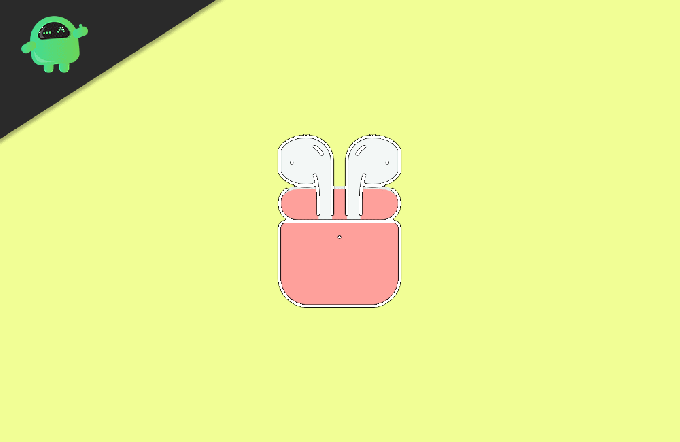
Преглед садржаја
-
1 Како исправити проблем са левим или десним АирПодс-ом који не раде
- 1.1 Решење 1: Поново покрените уређај
- 1.2 Поправка 2: Проверите батерију АирПодс
- 1.3 Поправка 3: Ресетујте и поново упарите АирПодс
- 1.4 Поправка 4: Ресетујте мрежне поставке на уређају
Како исправити проблем са левим или десним АирПодс-ом који не раде
Неки од најчешћих разлога за овај проблем могу се приписати слабој батерији, проблемима са упаривањем или мрежним подешавањима уређаја. У том смислу, овај водич ће вам помоћи да решите ове проблеме, што би заузврат решило и ваше АирПодс проблеме. Међутим, имајте на уму да за овај проблем не постоји универзално решење. Можда ћете морати да извршите све доле наведене поправке док не успете да постигнете успех.
Огласи
Решење 1: Поново покрените уређај
Иако то може звучати као очигледно решење, али у већини случајева потребно је једноставно поновно покретање система. Зато пре него што пређемо на напредне исправке, предлажемо да једном поново покренете уређај. Ако имате иПхоне Кс или 11, притисните и држите било које дугме за подешавање јачине звука и бочно дугме.
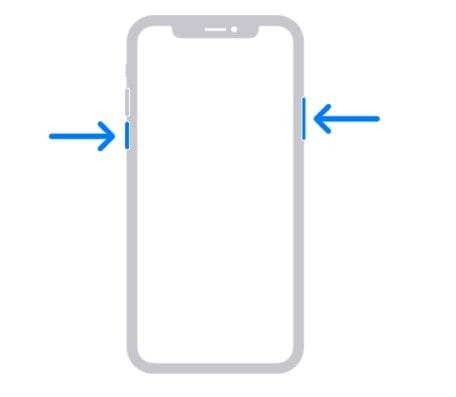
За остале уређаје потребно је да притиснете и држите бочно дугме. Ово би требало да отвори клизач за искључивање. Превуците клизач да бисте искључили уређај. Када се искључи, притисните и држите бочно дугме док не видите Аппле лого. Када се уређај покрене, упарите леви и десни АирПодс и погледајте да ли сада раде или не.
Поправка 2: Проверите батерију АирПодс
У неким случајевима, један од ваших АирПод-ова може имати брже пражњење батерије од другог. То се обично дешава када људи користе само један од АирПод-ова за позивање или је функција поништавања шума омогућена у само једној од две слушалице. Ако је то случај, на картицама је брже пражњење батерије за дотични АирПод. Дакле, проверите батерију оба АирПода и ако треба да се напуне, учините то одмах. Ево потребних упутстава:
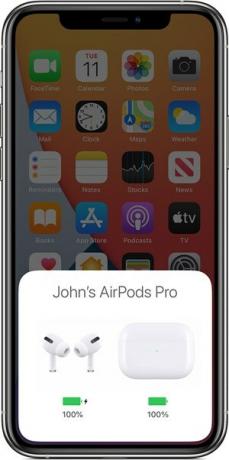
Огласи
Поставите АирПодс у кућиште и држите његов поклопац отвореним. Сада приближите футролу уређају и сачекајте неколико секунди. Сада бисте требали да видите статус батерије АирПодс-а на екрану уређаја. Ако је мало, нека буду у кућишту и наплатиће се. Само се побрините да се ваш случај претходно напуни (ако не, онда то учините путем простирке за пуњење или Лигхтнинг кабла). Имајте на уму ове тачке и погледајте да ли поправља леви или десни АирПодс који не ради.
Поправка 3: Ресетујте и поново упарите АирПодс
Многи корисници су пријавили успех ресетовањем својих АирПод-ова и враћањем на подразумеване поставке. Ево како се то може учинити:
- Идите на Подешавања> Блуетоотх на вашем иПхоне-у. Затим додирните икону „и“ поред имена вашег АирПодс-а.
- Померите се до дна странице и додирните Заборави овај уређај. Одговорите потврдно у дијалогу за потврду који се појави.
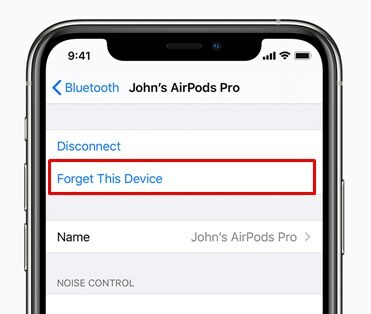
- Сада држите оба АирПода у кућишту и затворите поклопац и држите га у овом стању око 30 секунди.
- Након тога притисните и држите тастер за подешавање неколико секунди (погледајте доњу слику) док лампица статуса не трепће бело.

- Сада је време да поново упарите АирПодс. За то приближите кућиште (са оба АирПод-а унутар њега) свом уређају, а затим отворите његов поклопац.
- У року од неколико секунди требало би да видите искачући мени на вашем уређају. Додирните дугме Повежи.

Овим сте успешно обавили ресетовање, а затим сте поново упарили АирПодс, проверите да ли је отклоњен леви или десни АирПодс који не ради.
Поправка 4: Ресетујте мрежне поставке на уређају
Ако ниједна од горе наведених метода није успела да постигне пожељне резултате, можда постоје неки проблеми са мрежном везом са вашим иПхоне-ом. У том случају, најбоље је ресетовати мрежне поставке. Међутим, имајте на уму да ће на тај начин избрисати све Блуетоотх везе, Ви-Фи мреже и лозинке и друга сродна подешавања.
Огласи
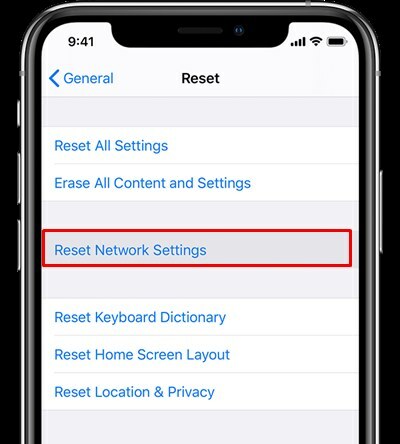
Зато обавезно унапред направите резервну копију. Када то завршите, пређите на страницу Подешавања на уређају. Затим идите на Генерал> Ресет и додирните Ресет Нетворк Сеттингс. Поново покрените уређај и сада би проблем требало да буде решен. Међутим, ако се и даље суочавате са проблемима, можда су то проблеми повезани са хардвером. Од сада би требало да размотрите могућност контактирања Аппле Суппорт За даљу подршку.
Овим закључујемо да водич о томе како поправити леви или десни АирПодс не ради. За исто смо поделили четири различите методе. У коментарима нас обавестите који је то успех у вашем случају. Заокруживање, ево неколико иПхоне савети и трикови, Савети и трикови за рачунаре, и Андроид савети и трикови да бисте и ви требали да проверите.



